Các bạn mở trình duyệt web lên, truy nhập vào web site mặc định http://192.168.1.1 của modem. Khi mới cài đặt mặc nhiên Username và Password của modem là:
User name: admin
Password: admin
nếu không vào được các bạn gọi điện cho nhân viên của VNPT để được giúp đỡ
Bước 1:
– Tắt Firewall: Các bạn vào mục Network Settings chọn Wan Như hình dưới
Ở dòng
ta click vào Edit giao diện sẽ chuyển sang hình sau:
Tiếp đó các bạn Click vào mũi tên sổ xuống sau đó các bạn Click bỏ Enable Firewall sau đó click để lưu lại như hình sau
như vậy là các bạn đã tắt xong Firewall rồi đấy. Làm mục này để xem mượt hơn ko bị modem chặn lại lúc bật camera lên.
Bước 2
– NAT PORT
Mục Server IP Address ta gõ vào địa chỉ đầu thu
External Port Start, External Port End, Internal Port Start, Internal Port End ta điền giống như nhau.Ở đây đầu của mình có địa chỉ: 192.168.1.10 và 3 Port là 7777, 8888, 5800 mình sẽ NAT 3 port. Ở cột Protocol chọn TCP/UDP
như hình sau:
sau đó click Apply/save để lưu lại
NAT xong các bạn vào web http://ping.eu/port-chk/ ( Lưu ý: copy địa chỉ màu xanh ở trên vào trong khung IP address or host name sau đó nhấn Go. Nếu nó hiện ra Open là được còn nếu là Close thì bạn phải xem lại phần NAT của bạn có thể không đúng
 Xong xuôi thì bạn đánh nốt tên miền ở mục Advanced Features -> DNS -> Dynamic DNS
Xong xuôi thì bạn đánh nốt tên miền ở mục Advanced Features -> DNS -> Dynamic DNS
và click vào Add rồi điền đầy đủ. Nếu bạn chưa có tên miền có thể mua tên miền camera để xem camera online hoặc đang ký miễn phí ở http://www.noip.com/
1, Mục D-DNS provider các bạn chọn sever các bạn đã mua. Mình chọn ở đây là http://www.noip.com/, các bạn mua cái nào chọn cái đó
2, Mục Hostname đánh tên miền mà các bạn đã tạo. Nếu chưa có tên miền các bạn có thể tạo tên miền camera miễn phí
Interface chọn
3, Điền tài khoản DDNS của bạn
4, Điền Password tên miền DDNS của bạn
5, Kích Apply/Save để goàn tất cài đặt
Chúc các bạn thành công!
Video hướng dẫn:
25Apr2016User name: admin
Password: admin
nếu không vào được các bạn gọi điện cho nhân viên của VNPT để được giúp đỡ
Bước 1:
– Tắt Firewall: Các bạn vào mục Network Settings chọn Wan Như hình dưới
Ở dòng
| ppp0.2 | pppoe_veip0 | PPPoE |
ta click vào Edit giao diện sẽ chuyển sang hình sau:
Tiếp đó các bạn Click vào mũi tên sổ xuống sau đó các bạn Click bỏ Enable Firewall sau đó click để lưu lại như hình sau
như vậy là các bạn đã tắt xong Firewall rồi đấy. Làm mục này để xem mượt hơn ko bị modem chặn lại lúc bật camera lên.
Bước 2
– NAT PORT
Sau khi xác định địa chỉ IP và port của đầu ghi hình hoặc camera (tùy theo nhà sản xuất đầu ghi hình và camera mà có thông số port mặc định khác nhau). Các bạn vào mục Advanced Features -> Nat ->Virtual Servers nó sẽ hiện ra giao diện như sau:
Ta Click vào Add giao diện chuyển sang hình sau:
Ở mục Use Interface ta click vào mũi tên sổ xuống chọn
| Click chọn Custom Service sau đó gõ vào tên gì tùy thích |
Mục Server IP Address ta gõ vào địa chỉ đầu thu
External Port Start, External Port End, Internal Port Start, Internal Port End ta điền giống như nhau.Ở đây đầu của mình có địa chỉ: 192.168.1.10 và 3 Port là 7777, 8888, 5800 mình sẽ NAT 3 port. Ở cột Protocol chọn TCP/UDP
như hình sau:
sau đó click Apply/save để lưu lại
NAT xong các bạn vào web http://ping.eu/port-chk/ ( Lưu ý: copy địa chỉ màu xanh ở trên vào trong khung IP address or host name sau đó nhấn Go. Nếu nó hiện ra Open là được còn nếu là Close thì bạn phải xem lại phần NAT của bạn có thể không đúng

và click vào Add rồi điền đầy đủ. Nếu bạn chưa có tên miền có thể mua tên miền camera để xem camera online hoặc đang ký miễn phí ở http://www.noip.com/
1, Mục D-DNS provider các bạn chọn sever các bạn đã mua. Mình chọn ở đây là http://www.noip.com/, các bạn mua cái nào chọn cái đó
2, Mục Hostname đánh tên miền mà các bạn đã tạo. Nếu chưa có tên miền các bạn có thể tạo tên miền camera miễn phí
Interface chọn
3, Điền tài khoản DDNS của bạn
4, Điền Password tên miền DDNS của bạn
5, Kích Apply/Save để goàn tất cài đặt
Chúc các bạn thành công!
Video hướng dẫn:


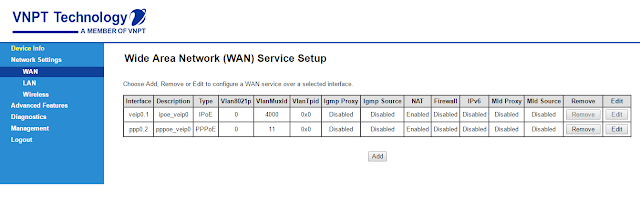

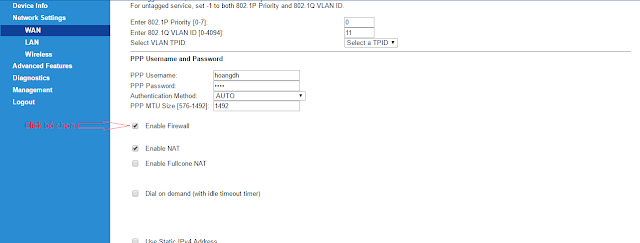
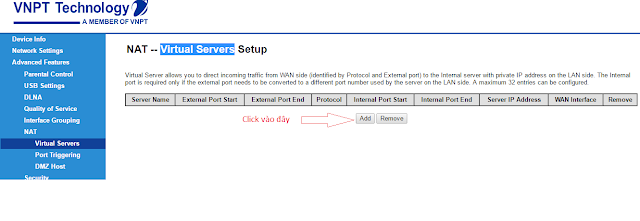



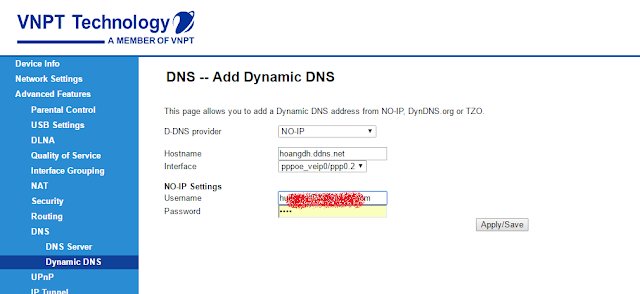







Không có nhận xét nào:
Write nhận xét